Sự kiện là hoạt động kéo dài 24 giờ hoặc lâu hơn. Ví dụ về các sự kiện bao gồm triển lãm thương mại, hội thảo và kỳ nghỉ.
Theo mặc định, các sự kiện và sự kiện hàng năm không chặn lịch của bạn và hiển thị thời gian của bạn là bận khi người khác xem. Khối thời gian cho sự kiện cả ngày thường được hiển thị là miễn phí.
Tạo sự kiện
-
Trong Lịch, chọn Cuộc hẹn Mới.
Bạn cũng có thể chọn Mục Mới > kiện Cả ngày. -
Nhập mô tả vào hộp Chủ đề và tùy ý thêm một Vị trí.
-
Sử dụng hộp thả xuống lịch bên cạnh Thời gian bắt đầu vàThời gian kết thúc để chọn ngày diễn ra sự kiện của bạn. Để chuyển cuộc hẹn của bạn thành sự kiện cả ngày, hãy chọn hộp Sự kiện cả ngày.
Lưu ý: Bạn có thể tạo sự kiện cả ngày kéo dài nhiều ngày. -
Để cho những người đang xem lịch của bạn biết rằng bạn đang ở ngoài văn phòng thay vì rảnh, trong phần Tùy chọn của dải băng, bấm ra ngoài văn phòng trong danh sách Hiển thị Dưới dạng.
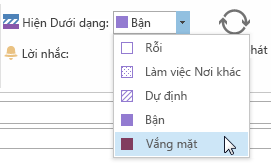
-
Theo mặc định, các sự kiện cả ngày được tạo với lời nhắc được đặt xảy ra trước sự kiện 0,5 ngày. Điều này có nghĩa là một sự kiện được đặt cho ngày 15 tháng 4 sẽ tạo một lời nhắc vào ngày 14 tháng 4 vào lúc trưa. Nếu bạn không muốn đặt lời nhắc, hãy chọn Không có trong danh sách thả xuống Lời nhắc.
-
Bấm Lưu và Đóng.
Đặt sự kiện để lặp lại
-
Hãy mở sự kiện bạn muốn đặt là lặp lại.
-
Trong phần Tùy chọn của dải băng, bấm lặp lại.
-
Bấm tần suất lặp lại — Hàng ngày, Hàng tuần, Hàng tháng, Hàng năm — bạn muốn, rồi chọn tùy chọn cho tần suất.
-
Bấm OK, rồi bấm Lưu và Đóng.
Đặt sự kiện là riêng tư
Trong một tổMicrosoft 365 hoặc tổ chức Exchange, những người khác trong tổ chức của bạn có thể thấy chi tiết lịch của bạn. Việc đánh dấu một sự kiện riêng tư sẽ ẩn những chi tiết đó khỏi những người khác ngoài bạn và bất kỳ người nào khác trong tổ chức của bạn mà bạn đã cấp quyền đọc đối với lịch hoặc hộp thư của bạn. Ví dụ: việc đánh dấu sự kiện riêng tư sẽ không ẩn các chi tiết của sự kiện với bất kỳ ai có quyền truy nhập đại diện vào lịch của bạn hoặc người có quyền Gửi Dưới tên cho hộp thư của bạn.
-
Tạo hoặc mở sự kiện bạn muốn đặt là riêng tư.
-
Trong phần Thẻ của dải băng, hãy bấm Riêng tư.
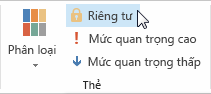
Quan trọng: Bạn không nên dựa vào tính năng Riêng tư để ngăn không cho người khác truy cập chi tiết của sự kiện, liên hệ hoặc tác vụ. Để bảo đảm người khác không thể đọc mục bạn đánh dấu là riêng tư, bạn đừng cấp cho họ quyền đọc đối với thư mục Lịch, Liên hệ và Tác vụ của bạn. Người được cấp quyền đọc để truy cập thư mục của bạn có thể dùng phương thức lập trình hoặc ứng dụng email khác để xem chi tiết của mục riêng tư. Hãy chỉ dùng tính năng Riêng tư khi bạn chia sẻ thư mục với người mà bạn tin tưởng.










